Создание стикеров вконтакте
Как создать стикеры в Телеграмме: все варианты
На практике существует несколько способов, как в Telegram сделать свои стикеры. Приведем инструкцию для каждого из вариантов.
С помощью телефона
Наиболее простой метод — создать стикер для Телеграм на смартфоне. Здесь подходы могут отличаться в зависимости от версии ОС.На Андроид:
Установите приложение «Мой Стикер Maker».
- Загрузите картинку, обведите ее, а после этого подгоните края более точно.
- Жмите на галочку и выберите пункт Save as Sticker.
На Айфоне:
- Запустите программу Stickers for Telegram из магазина App Store. Программа автоматически делает стикеры в формате PNG и размером 512х512.
- Выберите изображение с помощью инструмента Choose a picture.
- Выделите нужную область с помощью маркера.
- Уберите неровности ластиком и жмите на символ глаза для просмотра результата.
- Кликните на PNG, а после этого Add it to a pack. Далее открывается бот для добавления новых картинок в профиль Телеграмма (на этом вопросе мы остановимся ниже).

Минус приложения в том, что оно не делает изображение необходимого формата. После подготовки предварительного стикера нужно сделать правильный размер. Для этого применяется приложение Photo & Picture Resizer. Установите его, загрузите картинку и выставьте правильные габариты. Ширина и высота должны быть по 512 пикселей.
Стикер из фотографии в Фотошоп
Как вариант, можно сделать стикеры Telegram из фото в Photoshop. Это сложнее, чем в первом варианте, но тем не менее расскажем общий алгоритм действий:
- Откройте программу и подготовьте изображение для Телеграмма. Первое, что необходимо сделать — создать файл разрешением 512х512 с прозрачным фоном. Стикер с другим размером не подойдет. Для этого войдите в Файл, а после этого Новый. В открывшемся поле задайте ширину и высоту по 512 и жмите ОК.
- Откройте фотографию, из которой вы планируете сделать стикер для Телеграмма. Жмите на кнопку Файл и Открыть. Выберите нужный документ и загрузите его на ПК.
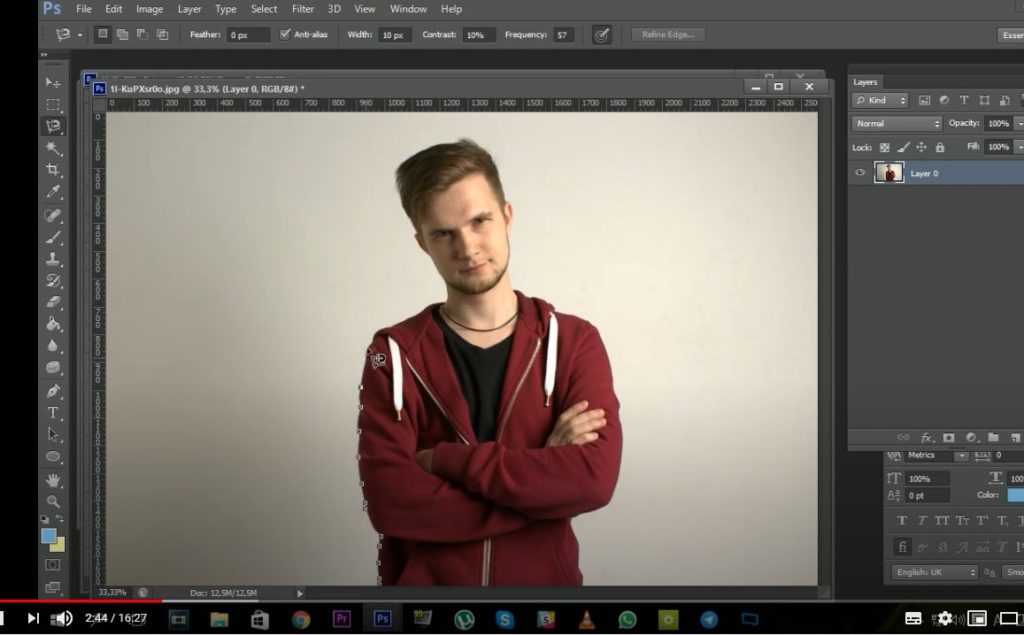
- Используйте инструмент Быстрое выделение или лассо для обводки персонажа. Пройдите по всему периметру. Чтобы сгладить края, используйте раздел Выделение и маска.
- Копируйте выделенную область на новый слой. Для этого жмите на кнопку Создать новый слой справа внизу и вставьте в него объект. При этом на втором слое должен быть черный фон.
- Выровняйте наклейку для Телеграмма по размеру. Если картинка выходит за пределы установленных границ, необходимо сделать ее нужного размера. Жмите на Ctrl+T, зажмите Shift, возьмитесь за угол и потяните его к центру будущего стикера для Телеграмма. Такой подход позволяет сохранить пропорции.
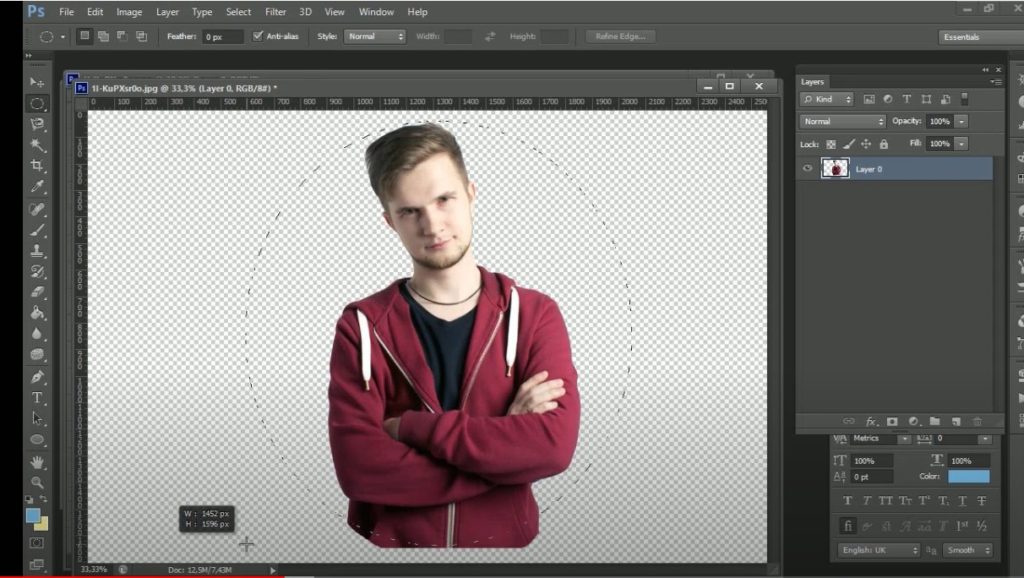
- Уберите остатки старого фона с помощью ластика.
- Добавьте фон. Для этого перейдите к основному объекту с фото, выберите инструмент Stroke, а в нем задайте цвет и размер контура. В результате получится изображение с белой обводкой.
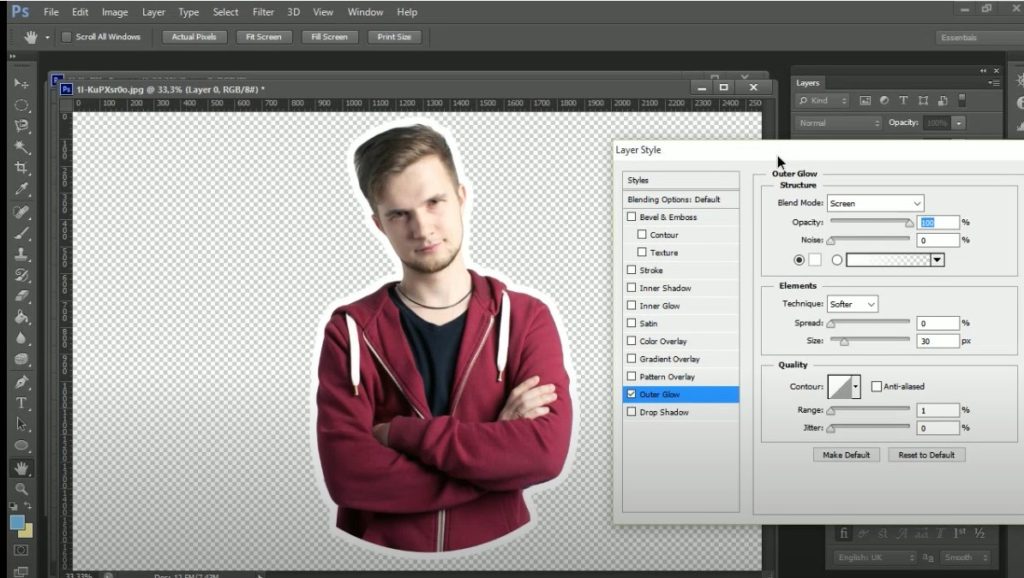
По желанию добавьте текст. Для этого жмите на букву Т на панели инструментов, поставьте курсор в необходимое место и сделайте надпись. После этого форматируйте текст и удалите рабочий черный фон.
Теперь объедините слои, если их было несколько. После этого войдите в пункт Файл и жмите на кнопку Сохранить как. Выберите место и формат PNG. Вот и все. Вам удалось сделать стикер для Телеграмма в Фотошопе. Остается его добавить в программу. Как это сделать, рассмотрим в конце статьи.
Вот в этом видео подробно показан алгоритм
Стикер из рисованных картинок
Как вариант, можно сделать оригинальный стикер для Телеграмма с помощью других графических редакторов, к примеру, GIMP, Пеинт, Movavi и других. Но более простой путь — нарисовать картинку от руки или заказать ее у профессионального дизайна. Желательно делать сразу группу изображений, показывающих разные эмоции — веселье, слезы, грусть, любовь и т. д
Важно, чтобы каждая наклейка имела свой уникальный стиль
Если вам удалось сделать картинку, ее необходимо отсканировать или просто сделать фото. Далее выполните такие шаги:
- Откройте Coral Draw или Adobe Illustrator.
- Сделайте новый слой и обведите эскиз с помощью элементов Фигуры и Перо. Предварительно закрепите слой с эскизом, установив специальный значок. На этом этапе можно добавить новые детали или внести изменения.
- Раскрасьте будущий стикер. Цвета желательно подобрать заранее.
- Добавьте пожеланию объем, нарисуйте тени и блики.
- Сделайте обводку. Для этого войдите в раздел Объект, создайте контур параллельно основной линии картинки и копируйте его на новый слой.
Этих действий достаточно, чтобы сделать новый стикер и в дальнейшем использовать его в Телеграмме.
История возникновения и способы использования
Для начала стоит рассказать о напечатанных стикерах. Они появились в Америке в 80-х годах. Первые самодельные стикеры были из почтовых наклеек, на которых было достаточно пустого места, чтобы нарисовать рисунок или сделать надпись. После чего их вырезали и наклеивали.
В современном мире наклейки используются для разных целей. Их печатают и используют для брендирования товаров или просто для любителей клеить всюду цветные картинки.

В основном их изготавливают на виниловой основе. Это делает их достаточно устойчивыми к воздействию окружающей среды. Наклейки не выгорают и не размокают. Это особенно удобно, когда их используют в рекламных или информационных целях, например для брендирования автомобилей.
Тематика у стикеров может быть самая разнообразная, от популярных мемов, героев фильмов, сериалов или видеоигр до картинок, выражающих эмоции, состояние человека или какой-либо информационный посыл
Так или иначе, красивые нарисованные стикеры однозначно привлекают к себе внимание
Как сделать стикеры для Telegram с телефона за 6 шагов
Первый вариант создания стикеров довольно простой, однако, можно еще проще! Вы можете сделать любой стикер с помощью телефона и специального приложения. Здесь вам не придется подгонять формат изображения под требования Telegram, программа автоматически сохранит стикеры в нужном размере. Далее мы рассмотрим, как сделать стикеры в Телеграмме из фотографии.
Для начала определитесь с изображением. Вы можете брать свою фотку, либо скачивать ее на фотостоке с открытым доступом. Картинка есть, переходим к созданию наклейки.
Для телефонов с системой IOS:
-
Зайдите в App Store и найдите программу «Stickers for Telegram» и установите на телефон;
-
Когда откроете приложение, загрузите выбранную картинку, нажав на плюсик в центре экрана;
-
Теперь переходите к удалению фона. Для этого на панели инструментов внизу экрана нажмите на кисточку. Толщину кисти можно менять, двигая ползунок вправо и влево. Начните закрашивать элемент фото, который планируете оставить;
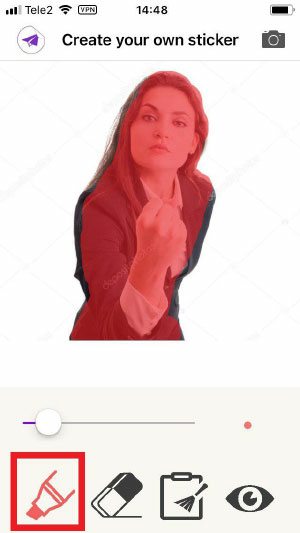
Если вы случайно замазали лишнее, почистите с помощью ластика. Для вашего удобства фотографию можно приближать: положите два пальца на экран и отведите их друг от друга;
-
Затем нажмите на «глаз» в правом нижнем углу, чтобы посмотреть, что получилось. Чтобы сохранить изменения, выберите значок в правом нижнем углу экрана. Если потребуются корректировки, коснитесь стрелочки и продолжайте редактирование;

Во время сохранения картинки приложение попросит разрешения на доступ к вашей галерее, нажмите «Разрешить»;
-
После сохранения выберите «Done» и закройте редактор, либо выберите «Add it to a pack» и приложение автоматически перенаправит вас в Telegram;
-
Далее делаем все так же, как мы делали в первом случае. Отправляем нужные команды боту, загружаем картинку в виде файла и создаем свой набор. Чтобы окончательно добавить стикер, жмем на ссылку и выбираем «Добавить стикер». Готово!
Для андроидов принцип создания наклейки такой же:
-
Установите на свой телефон приложение «My sticker maker», скачав его на Google Play Market;
-
Откройте фотографию, которую будете редактировать;
-
Аккуратно вырежьте нужный объект для стикера.
Если будет необходимо отменить какое-то действие, нажмите на стрелочку в правом углу экрана;
-
Доведите картинку до совершенства.
-
Сохраните ее, нажав на «птичку», а затем на «Save as sticker» («Сохранить как стикер»).
-
Загрузите фото в Telegram и с помощью бота преобразуйте его в готовый стикер.
Теперь вы знаете, как сделать стикеры для Telegram быстро и легко. На компьютере через онлайн-редактор или на мобильном устройстве с помощью приложения — выбирайте удобный способ и создавайте свой неповторимый набор наклеек!
Как сделать стикеры в Телеграм через бота
Итак, как быть, если хочется эксклюзива в плане стикеров? Варианта два: заказать их у дизайнеров или создать самостоятельно. Если вы выбрали второй вариант, то разберемся, как сделать стикеры в Телеграм.
Сначала поговорим о боте-помощнике, а потом о том, как без специальных навыков сделать стикер пак.
Главное – учитывать требования программы:
Размер.
Лучше, если выбранная иллюстрация будет укладываться в размер 512х512. Если рисунок не квадратный, тогда нужно сделать так, чтобы минимум одна сторона должна равняться 512 пикселям.
Формат.
Телеграм бот принимает исключительно png.
Авторское право.
Не тяните из интернета случайные картинки. Чтобы сделать стикеры, выбирайте варианты с лицензией на использование или побродите по фотостокам.
Вот еще несколько условий, выполнение которых упростит задачу:
Добавляйте белую обводку и тени.
Нужно сделать прозрачный фон.
Загружайте изображение через приложение на ПК (не имеет значения это Linux, macOS или Windows) или с помощью веб-версии.
Рекомендуем нашу статью обо всех секретах Телеграм онлайн.
Интересно: при обработке собственной будущей наклейки желательно пользоваться фотошопом, т.к. Телеграм высылает качественный psd-шаблон для образца. Его вам выдаст бот.
Как происходит создание собственных стикеров и масок в Telegram
Итак, изображение мы отрисовали. Остается сделать только одно — завязать интеллектуальную беседу с ботом:
— пишем /start, чтобы начать;
— добавляем запрос, чтобы сделать маски — /newmasks или набор наклеек — /newpack;
— даем название своей творческой работе;
— загружаем отфотошопленный материал;
— настраиваем: для наклейки подбираем эквивалентный Телеграм эмодзи, а для маски указываем месторасположение на лице;
— набираем /publish, чтобы сохраниться;
— придумываем короткое название.
Готово!
Программа сформирует ссылку. Перейдите по ней и добавьте в Телеграм собственную коллекцию наклеек. Или просто поделитесь результатом с друзьями.
Рекомендуем нашу подборку лучших ботов для Телеграм.
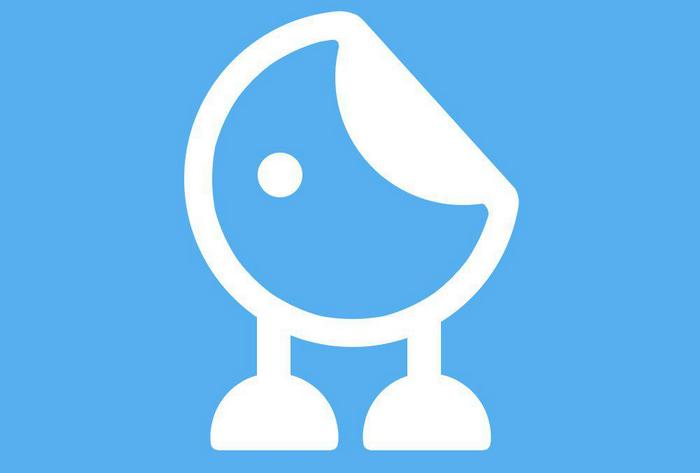
Робот @Stickers поможет не только в создании паков, но и в управлении ними и отслеживании статистики
Как использовать стикеры для продвижения канала
Стикеры Телеграм — эффективный инструмент для продвижения. Но он подходит только тем, у кого есть четкое понимание, зачем и для чего. Если вы просто решили сделать стикерпак и не знаете, как его будете использовать для продвижения, то лучше этого не делать. Тем более, что это лишь дополнительный способ продвижения, но никак не основной.
Стикеры для продвижения подходят тем компаниям и специалистам, которые:
- уже имеют собственный бренд, свою ЦА и хотят использовать этот инструмент как дополнительную рекламу канала Телеграм;
- ведут свой канал в Телеграм с большой аудиторией и хотят иметь свою фишку;
- предлагают своим клиентам дизайнерские услуги: фирменные стикеры позволяют клиентам оценить возможности иллюстратора.
Веселые и яркие наклейки удобно использовать для скрытой рекламы, если вставить элементы логотипа своего канала в изображения персонажей.
Важно помнить, что каждый стикер транслирует определенную эмоцию, так как подвязан к конкретному смайлику. Когда человек начинает выбирать для ответа эмодзи, Телеграм предлагает соответствующие стикеры
Удобство в том, что если в вашей коллекции много разных наборов, вам не нужно их все листать, чтобы найти подходящий стикер. Достаточно найти смайлик, который выражает вашу эмоцию.
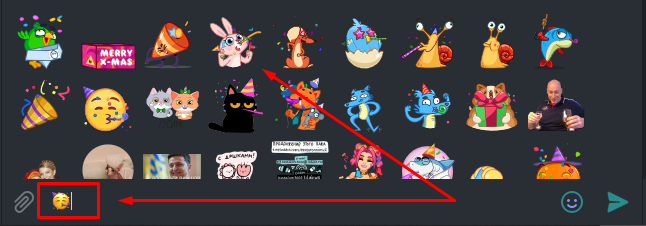
Шаг 1. Создайте стикеры
Вам не нужно быть графическим дизайнером, чтобы создавать стикеры Telegram. Если да, это здорово — еще один бесплатный способ продвигать свое искусство. Но если нет, не позволяйте этому останавливать вас. Некоторые из лучших стикеров Telegram — это веселые похожие на мемы создания, собранные из цитат и фотографий. Ваши основные дизайнерские навыки будут достаточны для тех.
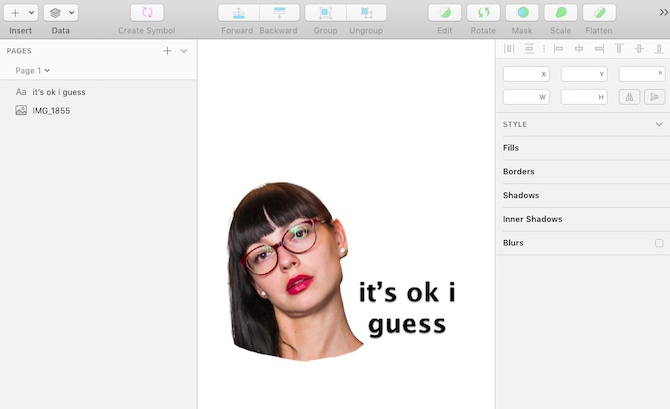
Стикеры, которые вы создаете, должны соответствовать единым требованиям дизайна. Это супер просто:
- Стикеры Telegram должны быть в формате PNG с прозрачным фоном, 512 × 512 пикселей .
- Каждая наклейка должна быть отдельным файлом изображения. Их создание и загрузка проще на настольном компьютере, чем на мобильном, поэтому вы можете использовать Telegram для Mac, Telegram для Windows или Telegram Web.
- Значок для вашей наклейки не является обязательным. Если вы хотите иметь его, создайте PNG-изображение размером 100 × 100 с прозрачным слоем.
Важно понимать, что использование таких вещей, как цитаты из фильмов, для создания ваших стикеров является нарушением авторских прав. Да, именно так и создаются мемы, но в отличие от мема, ваш стикер, скорее всего, будет снят с Telegram, если владелец авторских прав пожалуется
Тем не менее, при загрузке ваших дизайнов, похоже, нет проверки авторских прав.
Средний набор стикеров Telegram включает от 10 до 20 стикеров, но вы не ограничены в том, сколько вы хотите загрузить. Некоторые пакеты содержат более 100 стикеров, и вы можете возвращаться и добавлять новые даже после публикации.
Зачем брендам стикеры
Полезный контент
Стикеры − это ценный для аудитории ресурс. Поэтому если у вас есть страница в соцсетях, сделайте их частью своего контента. Постите новые наборы в честь праздников, инфоповодов или без поводов. Сделайте их одной из причин подписаться на ваше сообщество: это поможет раскрутке Telegram-канала.
Вдохновиться можно в группе «Студии Артемия Лебедева» «ВКонтакте». Дизайнеры с периодической регулярностью рисуют новые стикеры для Telegram и анонсируют их в своем сообществе.
Руководство для авторов каналов в Telegram
Общение в компании
Если Telegram − ваш корпоративный мессенджер, используйте стикеры для общения с коллегами. Это поможет разбавить рабочую атмосферу в коллективе. В качестве идей можно использовать забавные внутрички и фразы из вашей сферы, подходящие для обсуждения проектов. А чтобы стикеры были более индивидуализированными, отрисуйте своих сотрудников или используйте их фотографии.

Проведение промо-кампаний
Используйте стикерсет как часть рекламной кампании. Например, пообещайте подарить его за покупку вашей продукции. Или запустите рекламу на посадочную страницу со стикерами, если планируете увеличить охват и привлечь трафик на сайт.
Например, веб-студия Creonit с помощью пака стикеров пригласила аудиторию на форум, в котором принимала участие. Они создали тест на знание персон в digital. После его прохождения предлагается посетить событие и скачать стикеры с личностями из вопросов. А для рекламы теста запустили кампанию в «Яндексе», Google и Facebook.

Вирусная реклама
Сам принцип работы стикеров делает их вирусными. Во-первых, они полезны для аудитории: помогают выражать эмоции и экономить время на наборе текста. Во-вторых, стикеры − это про нативность: они являются частью соцсети, а не прямой рекламой, продающей в лоб. В-третьих, их легко расшарить − пользователь отправляет ваш стикер собеседнику, а тот добавляет набор в два клика, и так далее по цепочке. В итоге люди сами распространяют ваш брендированный контент, делая его частью своего общения. Это повышает вашу узнаваемость и лояльность аудитории.
Мы продвигаем бизнес в соцсетях без официоза и фальши. Подробнее
Как создать стикеры из собственных фотографий
Хотя операционная система для мобильных устройств Google не позволяет создавать стикеры, как это делает iOS, правда в том, что мы всегда можем использовать определенные Приложения для добавления в систему всевозможных функций. В этом случае Sticker Maker — один из самых популярных и используемых. Кроме того, он доступен как для Ios устройств, если у нас нет обновленной версии системы Apple, и для Android устройств.
В любом случае, чтобы начать создавать собственные стикеры для WhatsApp, первое, что нам нужно сделать, это установить приложение на свой мобильный телефон. Как только это будет сделано, это позволит нам создать новый пакет стикеров, которым мы сможем легко поделиться в наших чатах WhatsApp. Следующие шаги:
- Мы открыты Стикер производитель на нашем телефоне.
- Нажмите на опцию Создать новый набор стикеров .
- Мы даем пакету имя, указываем имя автора и нажимаем на создать .
- Мы выбираем вариант Добавить стикеры а затем мы можем указать, хотим ли мы импортировать фотографию из галереи или сделать снимок с помощью камеры в это время.
- Когда у нас есть фотография, из которой мы хотим создать наклейку, нам нужно будет нарисовать силуэт той части изображения, которую мы хотим использовать для наклейки. Рекомендуется увеличить масштаб, чтобы обрезать изображение с максимальной точностью.
- Когда изображение будет готово, оно будет автоматически добавлено в коллекцию наклеек, которую мы создали ранее, с возможностью добавления до 30 наклеек в один пакет.
WStick — еще одно из лучших приложений для создания стикеров для WhatsApp или других приложений. Установив это приложение на наш мобильный телефон, мы сможем создавать персонализированные стикеры с нашими собственными изображениями, чтобы делиться ими с друзьями и семьей через приложение для обмена сообщениями.
WStick также доступен для обоих Ios и Android-устройств поэтому мы можем создавать нашу коллекцию стикеров на обеих платформах. Для этого, как только мы устанавливаем инструмент на свой телефон, мы открываем его и выполняем шаги, показанные ниже:
- Нажимаем на кнопку с Символ «+» .
- Представляем название стикерпака и автора.
- Мы нажимаем на значок, который позволяет нам выбрать фотографию, из которой мы хотим создать наклейку.
- Мы вырезаем ту часть изображения, которую мы хотим показать на стикере.
- После вырезания мы можем добавить на стикер текст, рисунки, смайлики и т. Д.
- Со всем по своему вкусу нажимаем на спасти и он будет добавлен в наш набор стикеров. Мы можем создать больше наклеек в одном пакете.
- Наконец, мы выбираем пакет и нажимаем на Добавить набор стикеров опцию.
- Это откроет WhatsApp, и мы должны нажать на скидка .
С этого момента мы увидим, как наш пакет стикеров для WhatsApp уже доступен в приложении для обмена сообщениями для использования в наших чатах.
Как создавать стикеры
Стоит выделить несколько платформ для создания стикеров: смартфоны под управлением Андроид и IOS, а также персональные компьютеры или ноутбуки. Каждый из вариантов покажется удобным в определенных ситуациях.
Через телефон
У Google и Apple совершенно разная политика в предоставлении возможности продажи приложения через их магазин. Соответственно и варианты программ для смартфонов будут отличаться в зависимости от OC.
Android
Рассмотрим наиболее удобные и обширные с точки зрения функционала приложения под Андроид.
Stickers Creator Ad
В отличие от программы выше, это приложение поддерживает русский язык, что станет существенным подспорьем для большинства русскоязычных пользователей. Однако некоторые отзывы в Google говорят о его нестабильной работе и периодических вылетах, но, это скорее частный случай с учётом средней оценки в 4.2 звезды.
https://play.google.com/store/apps/details?id=stickermaker.telegramsticker.maketelegramsticker.tgsticker

Sticker Maker for Telegram
Последний вариант является самой высоко оценённой работой из представленных. Его средняя оценка 4.7, а отрицательные отзывы связаны с некорректной работой старых версий, ошибки которых уже исправили в свежих обновлениях. Несомненным плюсом будет наличие русского языка и творческий подход к работе.
https://play.google.com/store/apps/details?id=com.guerri.federico.stickerscreatorad3

IPhone
Если говорить об IOS, то возглавит данный список неизвестный в широких кругах вариант. Однако он обладает ненавязчивой рекламой и простой системой выгрузки в мессенджер.
Sticker Tools
Оказавшись на главном экране тапните на кнопку «Новый стикер».
Здесь нас интересует большая красная кнопка в левом углу экрана. Она позволяет открыть меню выбора режима создания.
В данном примере используется режим «Text»
Если вы хотите использовать фотографию в качестве основы, потребуется выбрать иконку фотоаппарата или пейзажа.
Пишем подходящий текст и тапаем на зеленую кнопку «Done».
Теперь обратите внимание на кнопку «Export» сверху.
Останется выгрузить полученное изображение в телеграм и установить его в качестве стикера.
Прямая ссылка для скачивания: https://apps.apple.com/ru/app/sticker-tools/id1125811820.
Стикеры из фото
Данный пример отлично подойдет для пользователей, решивших использовать фотографию в качестве основы. Приложение выгодно отличается от конкурентов алгоритмами создания прозрачного фона и большим количеством инструментов для обработки фото. Программа также позволяет экспортировать работы в Whatapp и Viber.
https://apps.apple.com/ru/app
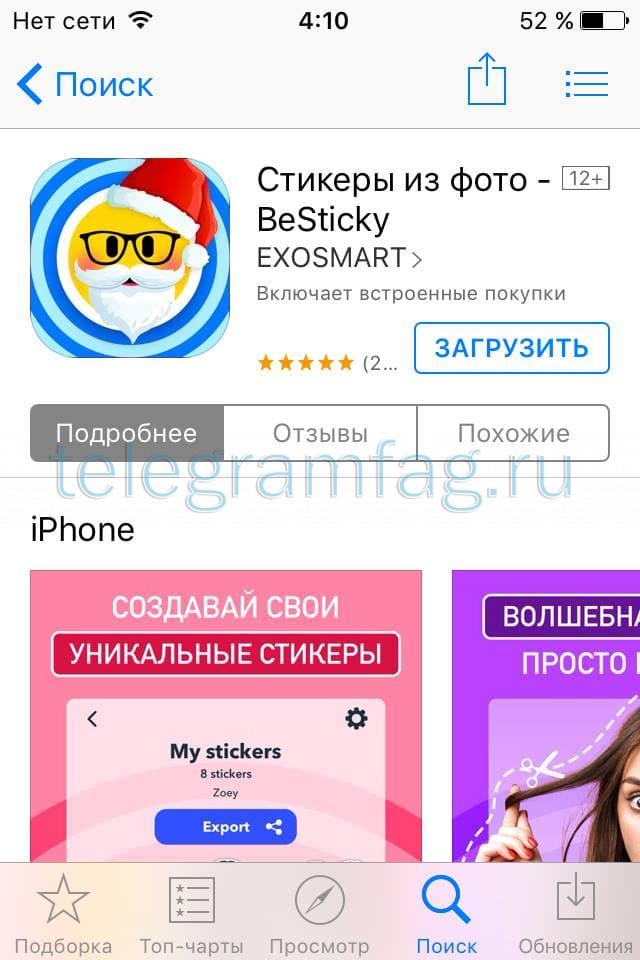
Stickerfy
Последним вариантом для IOS будет стикефлай. Скачавшим предлагается на выбор использовать более 1000 шаблонов, а также загружать селфи и использовать его в качестве основы. Приложение обладает современным дизайном и отзывчивой технической поддержкой.
https://apps.apple.com/ru/app/stickerfy
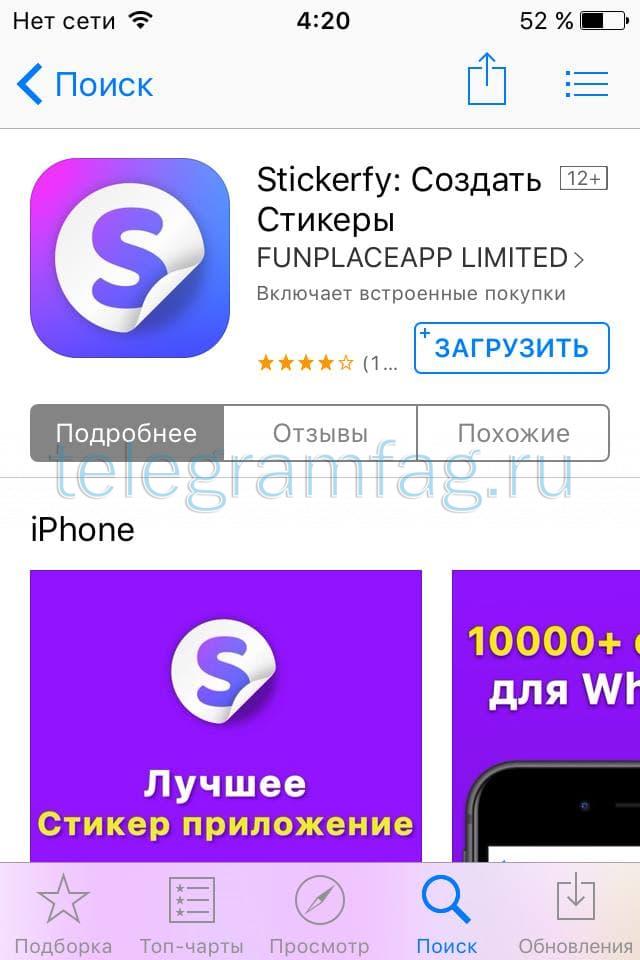
Через компьютер
У пользователей персональных компьютеров выбор инструментов для работы существенно больше. Фактически достаточно одного Photoshop для реализации любой идеи.
Editor.pho.to
В интернете имеется множество онлайн-сервисов, предлагающих схожие между собой услуги. В качестве варианта бы будем использовать editor.pho.to.
Фотошоп
Если у вас установлен Adobe Photoshop, то те же действия можно выполнить с помощью данной программы. В противном случае для решения поставленной задачи достаточно использования любого онлайн-сервиса.

Pixlr
В качестве альтернативы первому способу предлагаем использовать ПиксЛР https://pixlr.com. Он обладает схожим функционалом и позволяет в пару кликом подготовить собственный вариант стикеров. Единственная его проблема заключается в частичной локализации на русский язык, что будет неудобно в ряде случаев.

Читайте: Как добавить свои стикеры в Телеграм
Теперь вы знаете как самому сделать стикеры для телеграм на всех доступных для платформы устройствах. Каждый из вариантов предлагает различные инструменты для реализации задуманной идеи. Останется подобрать наиболее подходящие именно вам и приступить к созданию уникального стикер-пака.
Способ 1: Canva
Canva — многофункциональный графический редактор, работающий в режиме онлайн. В нем упор сделан на создание дизайнов, что позволит оформить красивую наклейку. Для пользователя открывается множество бесплатных и платных инструментов, которые можно применять в редакторе, создавая уникальный проект.
Перейти к онлайн-сервису Canva
Учитывайте, что некоторые печатные издания принимают только определенные форматы файлов, которые имеют слои и конкретные параметры. Обязательно уточните эту информацию перед сохранением готовой наклейки, чтобы потом не пришлось ее переделывать.
Подводя итоги
Стикеры Телеграм — не просто возможность неформально и легко общаться с коллегами. Это еще один действенный способ заявить о себе или о своей компании, выделиться среди конкурентов и сделать бренд узнаваемым. Но, как и любой другой, этот метод продвижения требует целеопределения и тщательной подготовки
Важно подойти к процессу творчески, и у вас все получится
Авторам онлайн-школ также будут интересны другие наши статьи:
- «Как составить бизнес-план онлайн-школы: пошаговая инструкция»;
- «Краудфандинг: как запустить онлайн-школу и не погрязнуть в кредитах»;
- «Упаковка образовательного продукта: что входит, где искать специалиста и как проверить эффективность»;
- «Запуск онлайн-школы с нуля»;
- «Главные профессии в сфере EdTech».
